Ez most a Sig készítése 2 kiadványa. :)
Nyiss egy 400×125 -ös képet.
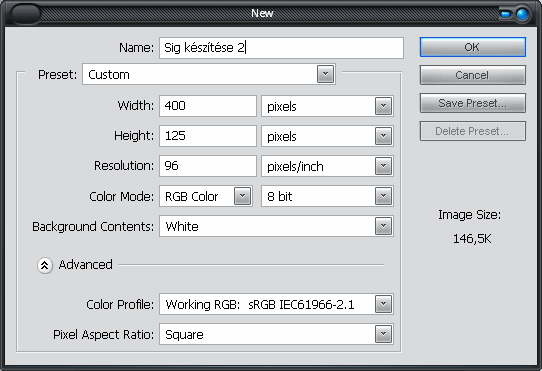
2. Vedd elő a Brush Tool -t és keress egy sig -re való brusht.
3. Ha letöltötted most indítsd el és menj a brushokhoz. És válaszd ki őket, és csináld meg velük a 400×125 -ös képed. Nekem ilyen:
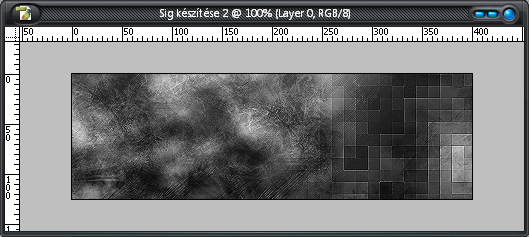
4. Most tegyél rá egy képet.
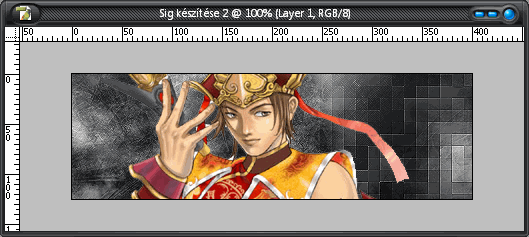
5. Most azon a képen amelyiket betetted menj Image/Mode/Grayscale – Merge és szürke lesz. Aztán Image/mode/RGB Color.
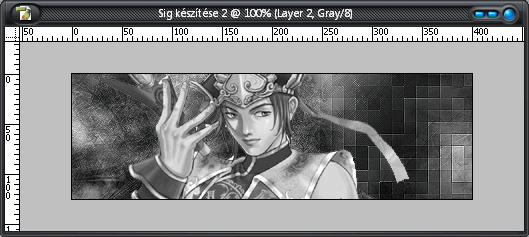
6. Csinálj egy új layert. Azután Ctrl+A és Edit/Stroke. És ha meg van akkor vedd le Soft Light -ra (layer palettán).
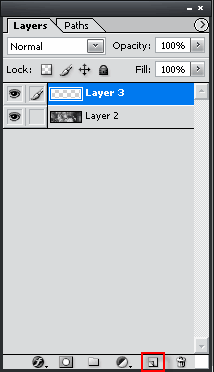 +
+ 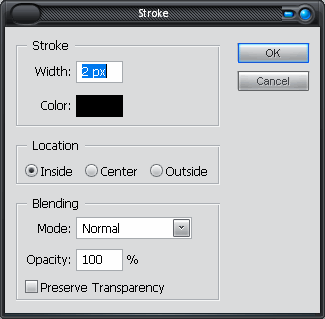
7. Írd rá a szöveget amit akartál, én Sig -et fogom használni. Fehér színűvel.
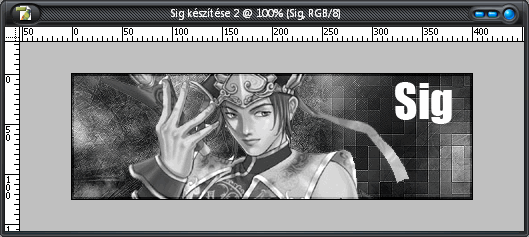
8. És most ezeket állísd be a Layer Style -nél.:
Drop Shadow:
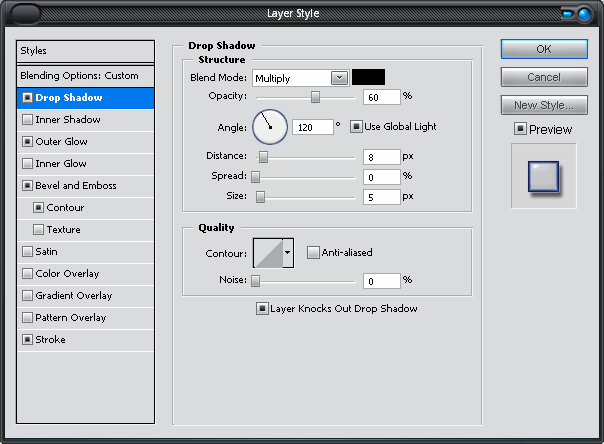
Outer Glow:
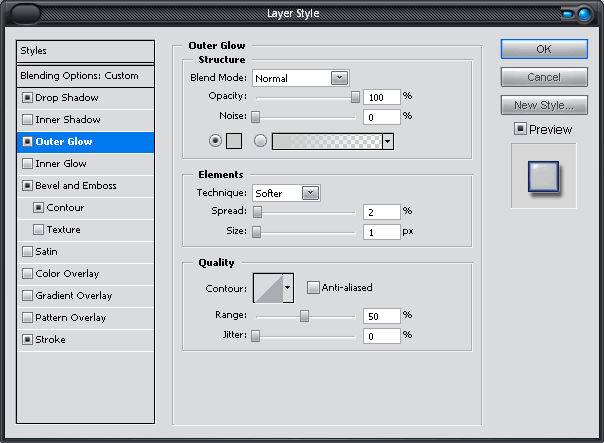
Bevel and Emboss:
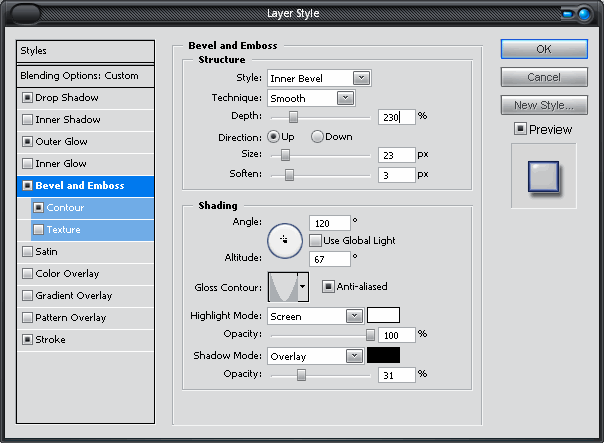
Ezen belül – Contour:

Stroke:
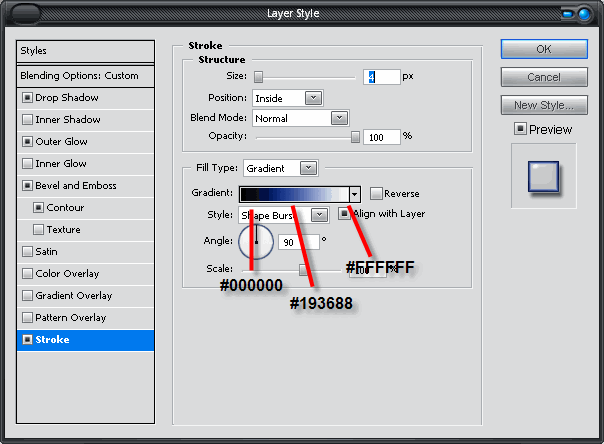
9. Ezt Overlay -ra vesszük és nekem így néz ki.:
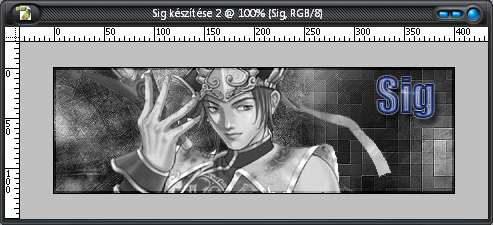
10. Lehet már rátenni, ezt meg azt, lehet csíkot ís. Ízlések és pofonok!
///
És ha egy kicsit hozzányultam ilyen lett! :)








udv!
arra lennek kivancsi, h csinaltad azokat a pixeleket vagy kockatak jobb oldalon?
Azt egy brush -al csináltam, amit egy kicsit „formázgattam”.
hmmm. erdekes, mert nem gondoltam h brush.
ugy emlekszem h egy tutorba lattam mar ilyet es az nem volt brush.
nah mind1.
tudnal adni egy linket vagy brush nevet?
elore is koszi!
hello, az a gond már nem tudom honnan szedtem :(
de szerintem innen: http://www.deviantart.com/
Megtaláltam a választ!
http://www.tutorial.hu/fenykitores-keszitese-filterek-hasznalataval/
Az első két lépéssel ugyanezt érheted el!
gl
hehe mondtam en:)
1000 hala mr.ser!
am ugy latom, hogy ebbe a tutorba is ugy van csinalva mint a ” Fénykitörés készítése filterek használatával „-es tutorba.
Énis örültem neki, hogy megtaláltam jó kis effekt.
Köszi szépen végre egy egyszerű leírást találtam sig készitésról